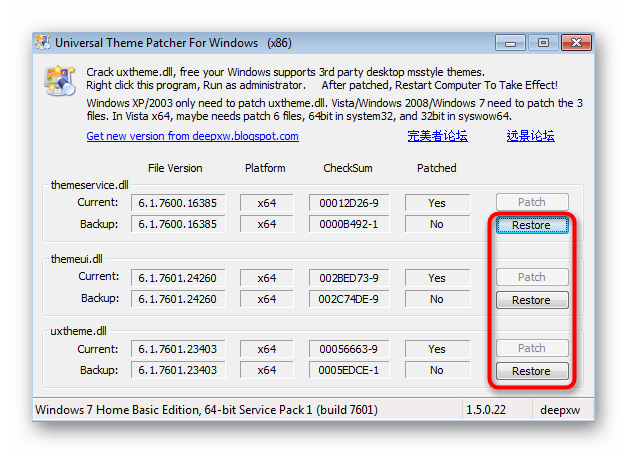روش 1: منوی "شخصیسازی"
اولین روش سادهترین در استفاده است، زیرا از کاربر هیچ اقدام ثانویهای جز تنظیم رنگ پنجرهها نمیطلبد. با این حال، ویژگی خاصی دارد که به حالت Aero مربوط میشود و در ویندوز 7 خانگی و ابتدایی وجود ندارد. به دارندگان این نسخههای سیستمعامل توصیه میکنیم که بلافاصله به روش 3 بروند، زیرا در وضعیت آنها تنها روش کارا است.
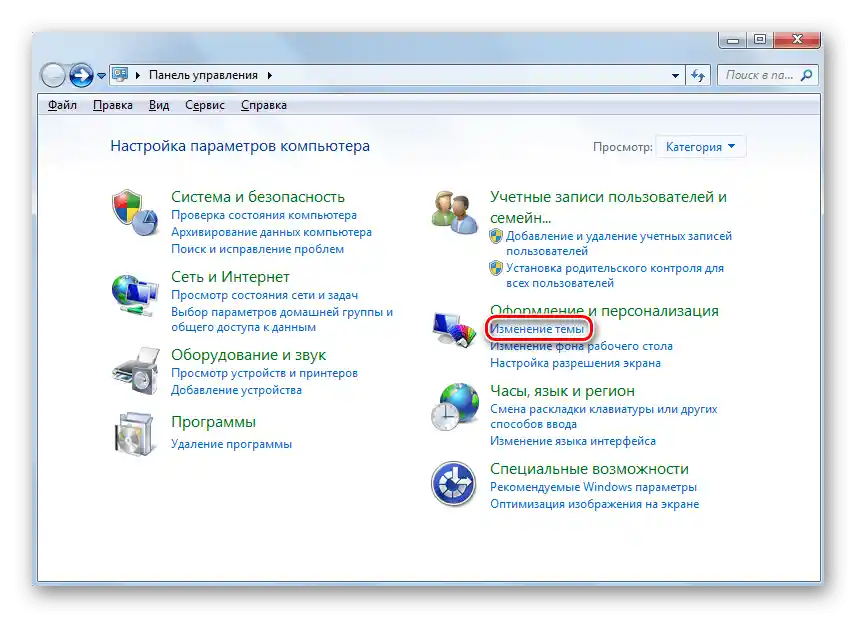
به کاربرانی که در سیستمعامل خود منوی "شخصیسازی" دارند، میتوانند حالت Aero را فعال کرده و به تغییر تم بپردازند. جزئیات بیشتر در مورد انجام این کار را در مطلب جداگانهای از نویسنده دیگر ما بخوانید، با کلیک بر روی لینک زیر.
جزئیات بیشتر: فعالسازی حالت Aero در ویندوز 7
علاوه بر این، به وجود دستورالعمل پیشرفتهای اشاره میکنیم که در آن مدیریت کامل تمهای طراحی در سیستمعامل ویندوز 7 توضیح داده شده است. بر روی عنوان زیر کلیک کنید تا با راهنما آشنا شوید و بفهمید چگونه رنگ پنجرهها را به درستی تغییر دهید.
جزئیات بیشتر: تغییر تم طراحی در ویندوز 7
روش 2: ویرایش تنظیمات رجیستری
به کسانی که منوی شخصیسازی دارند، اما تنظیمات روش بالا برای آنها مناسب نیست، توصیه میکنیم از رجیستری استفاده کنند، که میتوان تنظیمات آن را به گونهای تغییر داد که رنگ پنجرههای فعال و غیرفعال دیگری را تعیین کند.برای این کار فقط چند مرحله ساده را باید انجام دهید.
- ابزار "اجرا" را با نگه داشتن ترکیب کلیدهای Win + R باز کنید. در کادر،
regeditرا وارد کرده و برای تأیید عمل، Enter را فشار دهید. - به مسیر
HKEY_CURRENT_USERSoftwareMicrosoftWindowsDWMبروید، جایی که تمام کلیدهای لازم ذخیره شدهاند. - در آنجا چندین پارامتر مختلف وجود دارد، اما نیازی به تغییر همه آنها نیست.
- در ابتدا به کلیدی به نام "ColorizationColor" نیاز دارید. بر روی آن دوبار کلیک کنید تا ویژگیها باز شود.
- مقدار RGB را به رنگی که میخواهید پنجرهها را با آن مشخص کنید تغییر دهید. کد رنگ را به راحتی میتوانید از طریق جستجوگر گوگل پیدا کنید و درخواست مربوطه را وارد کنید.
- پارامتر بعدی — "ColorizationAfterglow" — مربوط به رنگ پنجرههای غیرفعال است که برخی کاربران نیز میخواهند آن را تغییر دهند. در این صورت نیز به همین شکل بر روی خط دوبار کلیک کرده و مقدار را تغییر دهید.
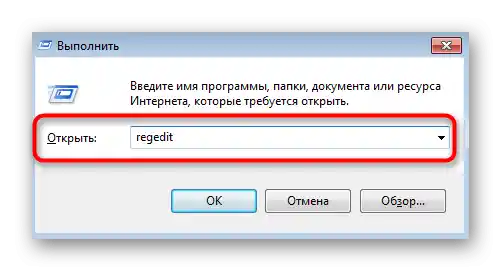
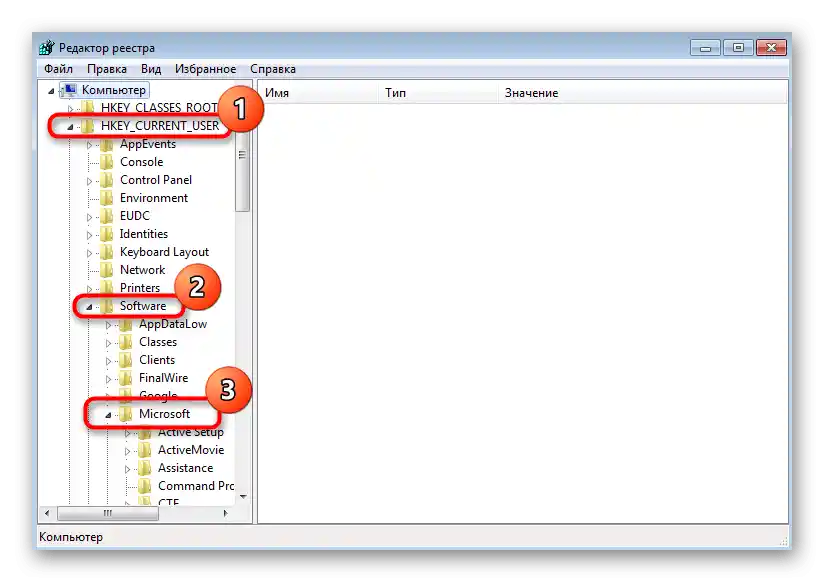
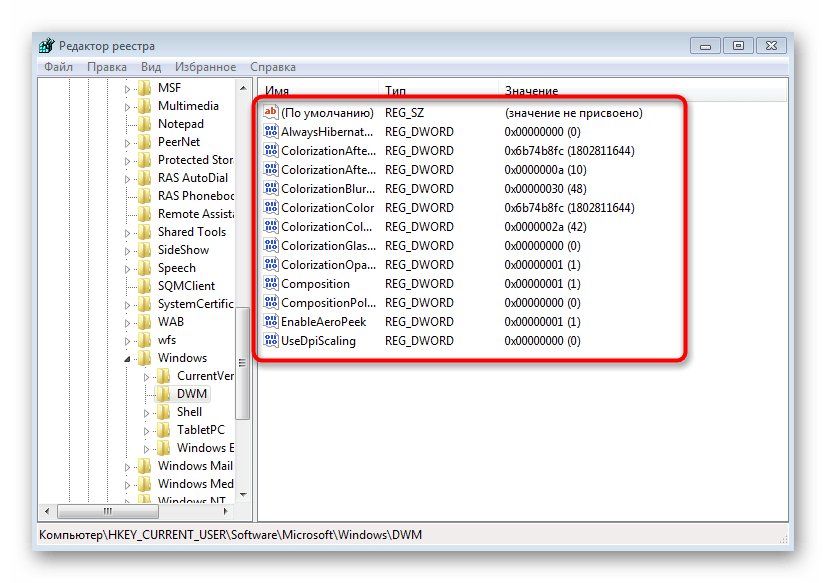
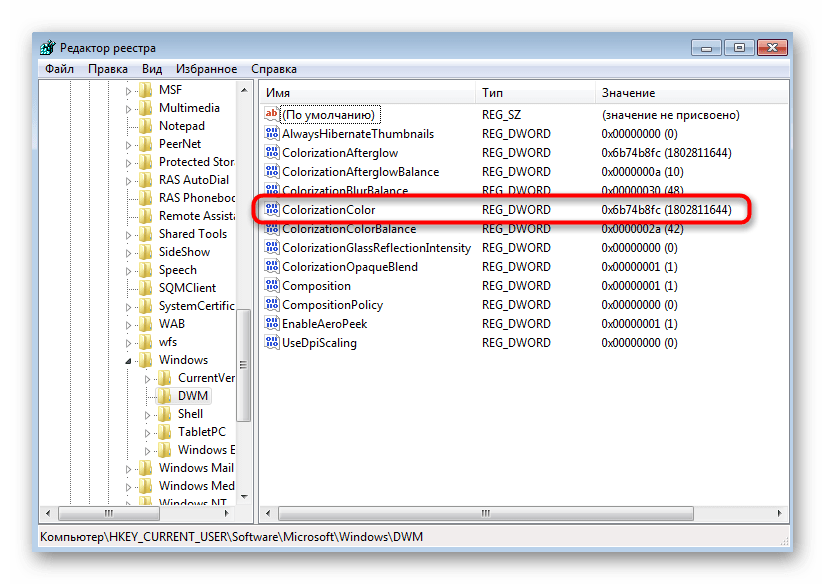


پس از اتمام، نیاز به راهاندازی مجدد کامپیوتر دارید تا تمام تغییرات اعمال شوند. در ورود بعدی به سیستم عامل باید تفاوت را مشاهده کنید. همچنین به پارامترهای "ColorizationAfterglowBalance" و "ColorizationBlurBalance" توجه کنید، اگر بخواهید غلظت رنگ را مدیریت کنید یا اثر محو شدن آن را تغییر دهید.
روش 3: پچهای شخص ثالث
آخرین گزینه برای همه مناسب است، اما به ویژه برای کاربرانی که امکان تنظیمات داخلی شخصیسازی را ندارند (نسخههای ابتدایی "هفت"). پچهای ویژه اجازه میدهند به نصب تمهای شخص ثالث دسترسی پیدا کنید، که بسیاری از آنها رنگ و رابط کاربری استاندارد پنجرهها را جایگزین میکنند.
- در ابتدا باید در اینترنت UniversalThemePatcher را پیدا کرده و این برنامه را دانلود کنید. قبل از دانلود، اطمینان حاصل کنید که منبع انتخابی ایمن است. از بررسی فایلها به صورت آنلاین استفاده کنید تا از آلوده شدن کامپیوتر به ویروسها جلوگیری کنید. پس از دریافت نرمافزار، فایل اجرایی مناسب را اجرا کنید.
همچنین بخوانید: بررسی آنلاین سیستم، فایلها و لینکها برای ویروسها
- در پنجره خوشآمدگویی پچ، بلافاصله به مرحله بعدی بروید یا زبان رابط کاربری دیگری را انتخاب کنید.
- با پیام هشدار آشنا شوید و اقدامات بعدی را تأیید کنید.
- تنها کافی است سه فایل سیستمی را با فشار دادن دکمههای مخصوص این کار تغییر دهید.
- شما از این که عملیات با موفقیت انجام شده است، مطلع خواهید شد.
- برای اعمال تغییرات، کامپیوتر را دوباره راهاندازی کنید.
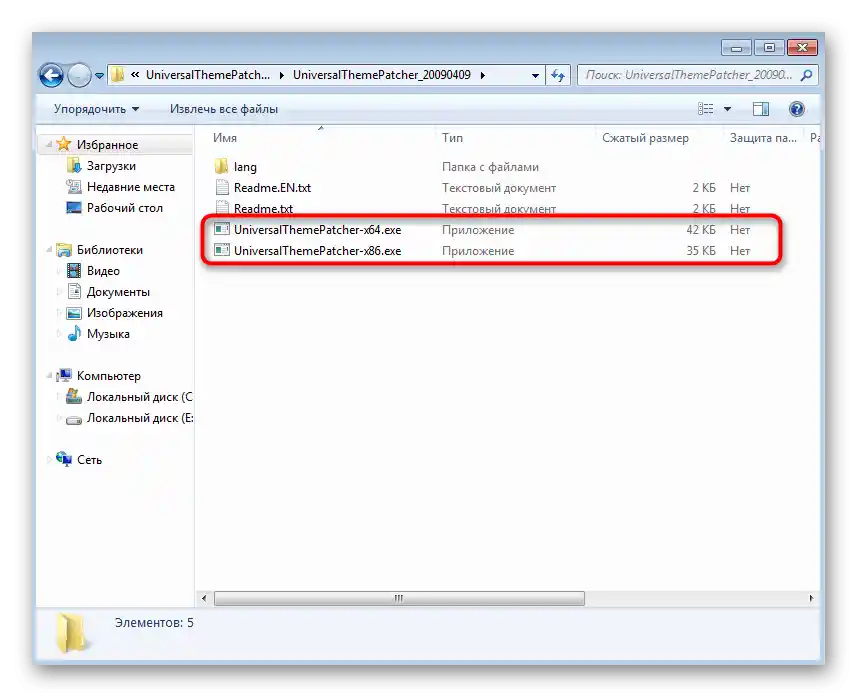
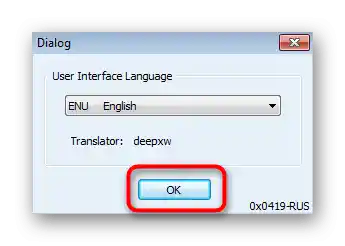
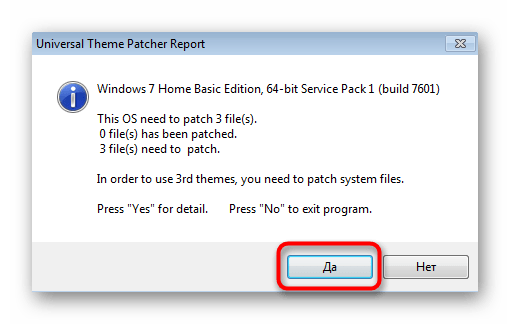
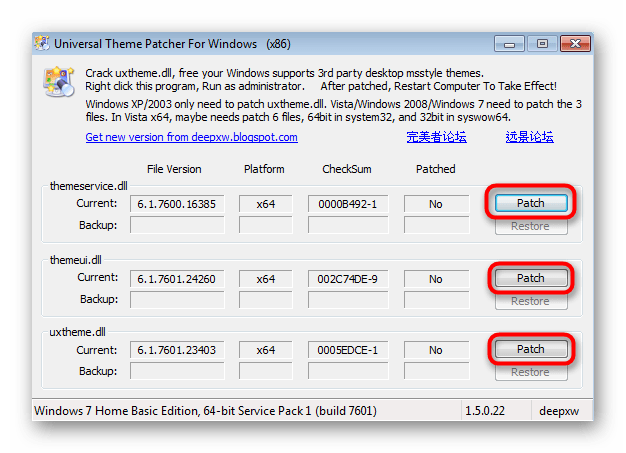
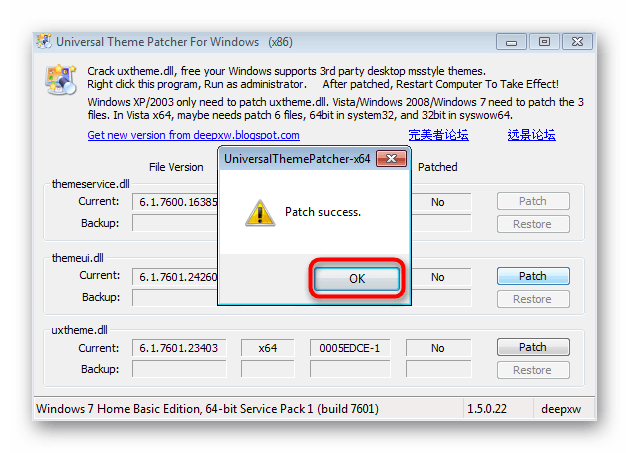
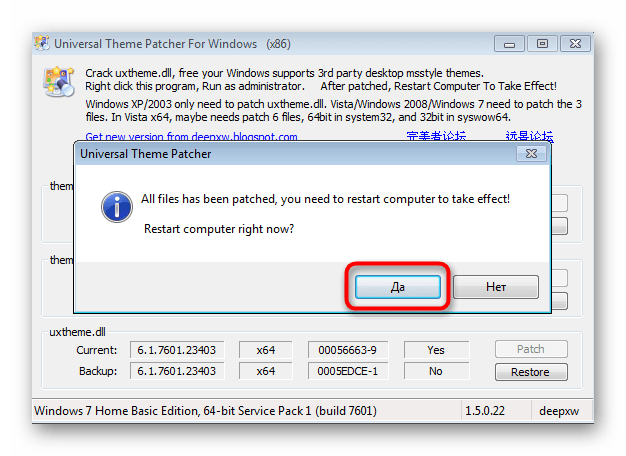
پچ با موفقیت نصب شد، و این به این معنی است که میتوانید با خیال راحت به جستجوی تمهای شخص ثالث بپردازید. اکنون مهمترین و دشوارترین کار این است که تمی را پیدا کنید که حداقل تغییرات را در ظاهر ایجاد کند و فقط رنگ پنجرهها را تحت تأثیر قرار دهد، اما انجام این کار هنوز هم ممکن است. اطلاعات بیشتر در مورد نصب چنین تمهایی را در مقالهای جداگانه در وبسایت ما از طریق لینک زیر بخوانید.
بیشتر: نصب تمهای شخص ثالث در ویندوز 7
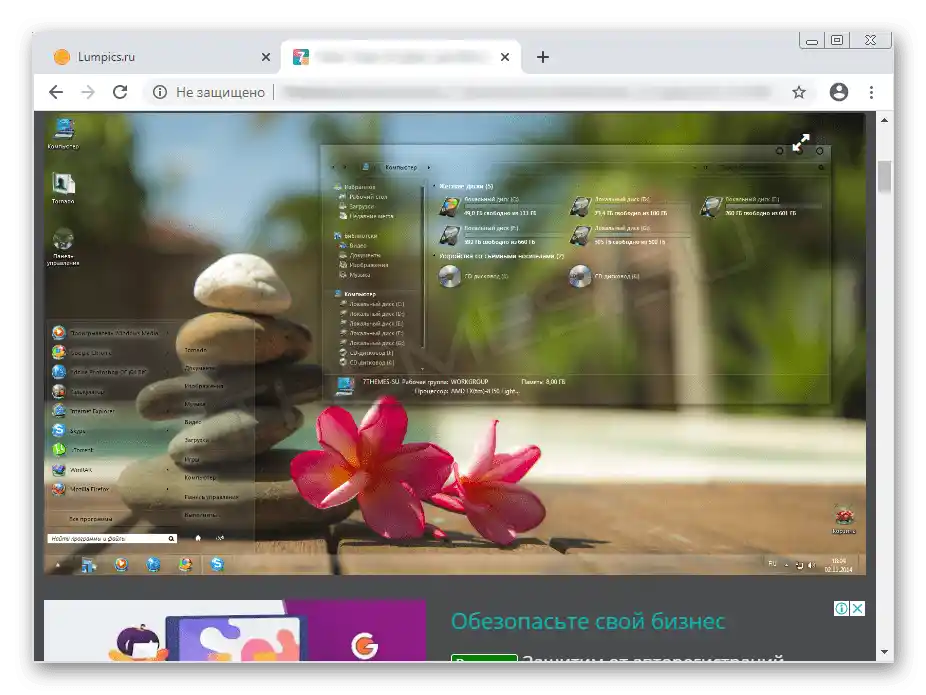
اگر از نصب پچ توضیح داده شده در بالا میترسید، توجه داشته باشید که در پنجره گرافیکی آن سه دکمه جداگانه با نوشته "Restore" وجود دارد. میتوانید از آنها در مواقعی که چیزی به درستی پیش نرفت یا میخواهید تغییرات را لغو کنید، استفاده کنید. فایلهای سیستمی بلافاصله بازیابی خواهند شد و هیچ مشکلی در تعامل بعدی با سیستمعامل پیش نخواهد آمد.